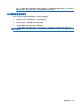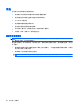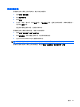HP EliteBook User Guide-Windows 7
注意: 为防止丢失信息或损坏光盘,请遵循以下准则:
在刻录光盘前,将笔记本计算机连接到稳定的外部电源上。当笔记本计算机依靠电池供电时,请不要刻
录光盘。
在刻录光盘前,请关闭除正在使用的光盘刻录软件以外的所有打开程序。
不要直接从源光盘复制到目标光盘上,也不要直接从网络驱动器复制到目标光盘上。应先将信息保存到
硬盘驱动器上,然后再将其从硬盘驱动器刻录到目标光盘上。
在笔记本计算机上刻录光盘时,不要使用笔记本计算机的键盘或移动笔记本计算机,因为刻录过程很容
易受到振动的影响。
注: 有关使用笔记本计算机附带的软件的详细信息,请参阅软件制造商的说明文档。该文档可能随软
件提供,以光盘形式提供或在制造商的网站上提供。
复制 CD、DVD 或 BD
1.
选择开始 > 所有程序 > Roxio > Creator Business。
注: 如果是第一次使用 Roxio,您必须接受程序许可协议,然后才能完成此过程。
2.
在右窗格中,单击 Copy Disc(复制光盘)。
3.
将要复制的光盘插入光驱中。
4.
单击屏幕右下角的复制光盘。
Creator Business 将读取源光盘,并将数据复制到硬盘驱动器上的临时文件夹中。
5.
出现提示时,请从光驱中取出源光盘,然后将空白光盘插入光驱中。
复制完信息后,将自动弹出创建的光盘。
注: 笔记本计算机刻录 BD 时,不要移动笔记本计算机。
创建(刻录)CD、DVD 或 BD
注意: 遵守版权警告。根据适用的版权法,未经授权擅自复制受版权保护的资料(包括计算机程序、
影片、广播节目和录音在内)属于违法行为。请不要将本笔记本计算机用于上述目的。
如果您的光驱为 CD-RW、DVD-RW 或 DVD±RW 光驱,则可以使用 Windows Media Player 这样的软
件来刻录数据和音频文件,包括 MP3 和 WAV 音乐文件。
刻录 CD、DVD 或 BD 时,请遵循以下准则:
●
刻录光盘前,保存并关闭所有打开的文件,并且关闭所有程序。
●
通常情况下,CD-R 或 DVD-R 最适合用于刻录音频文件,因为信息复制完成后,您无法对其进行
更改。
●
由于某些家用或车载立体声播放机不能播放 CD-RW,请使用 CD-R 刻录音乐 CD。
●
通常情况下,CD-RW 或 DVD-RW 最适合用于刻录数据文件,或在将音频/视频录制品刻录到无
法擦写的 CD 或 DVD 之前对其进行测试。
●
家用 DVD 播放器通常不支持所有的 DVD 格式。有关受支持格式的列表,请参阅 DVD 播放器随附
的用户指南。
48
第 4 章 多媒体